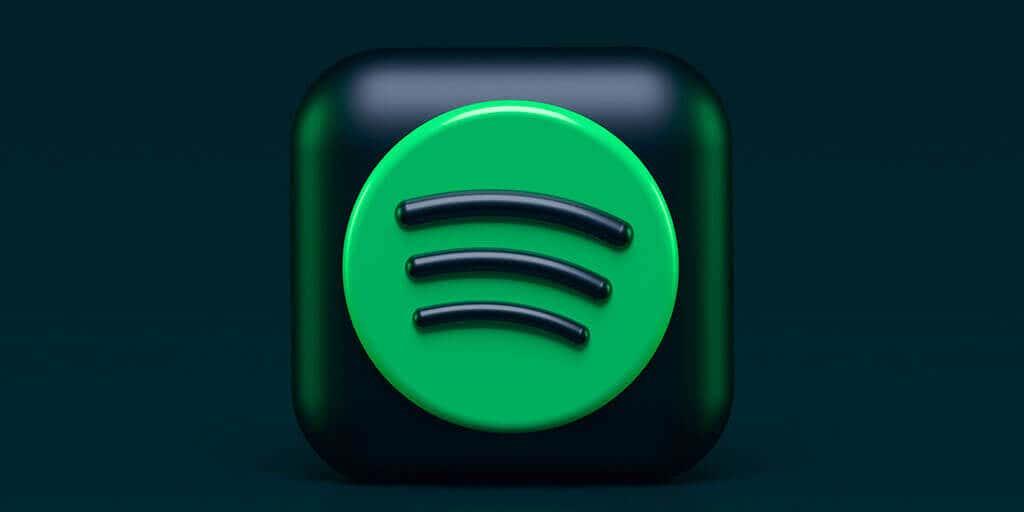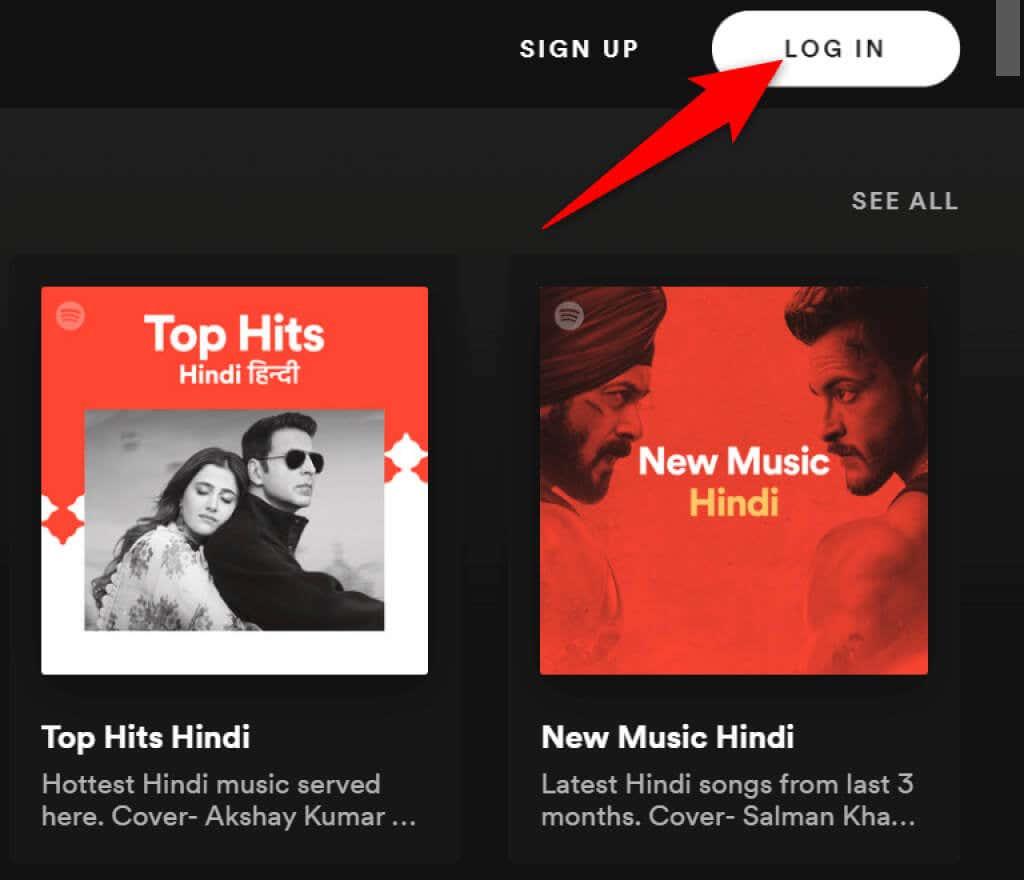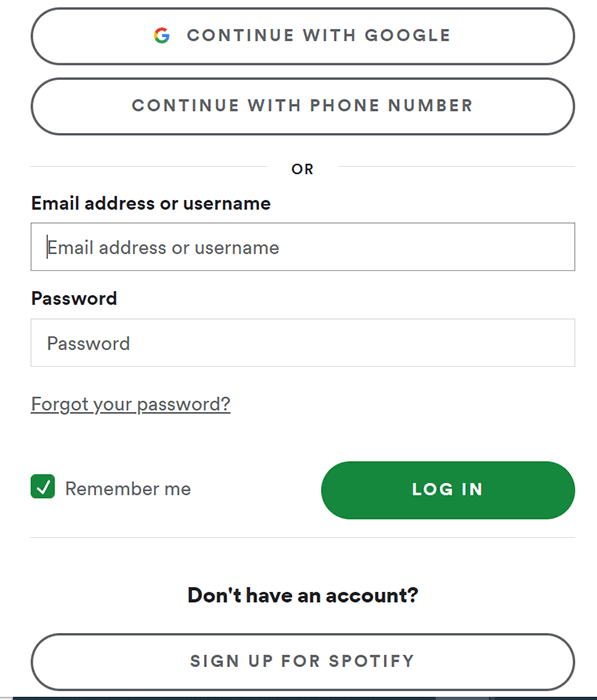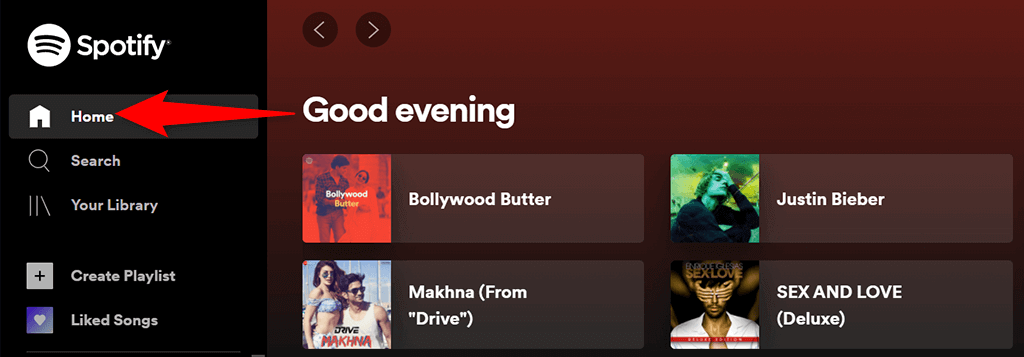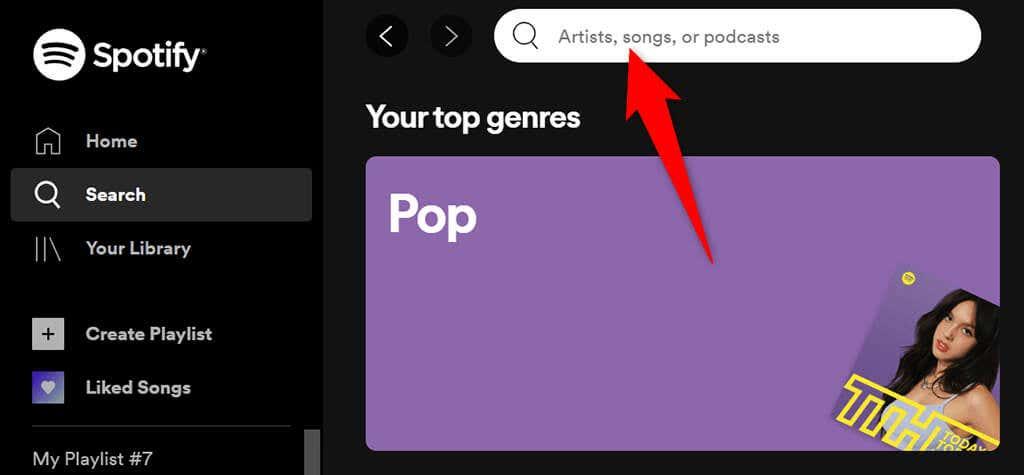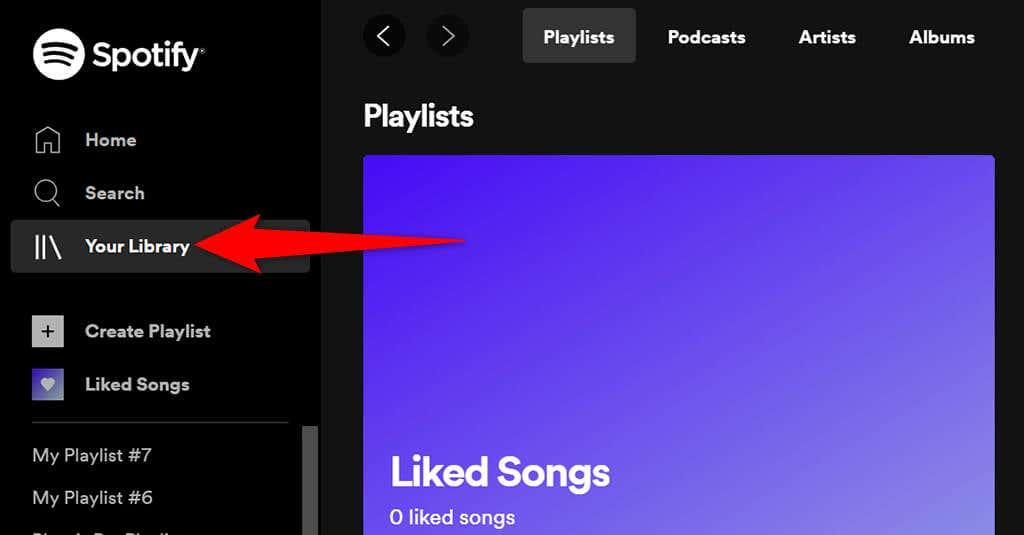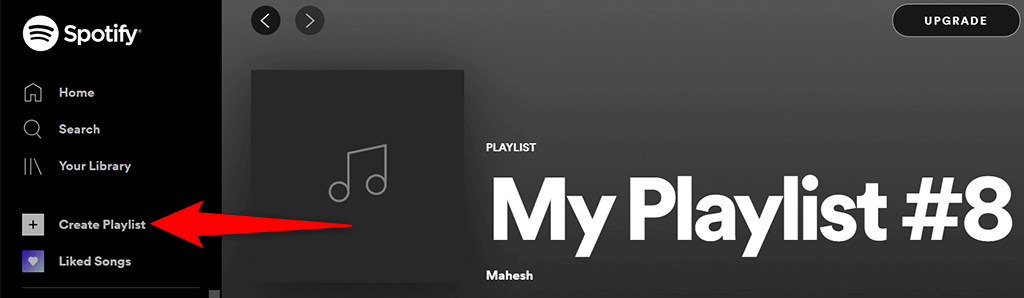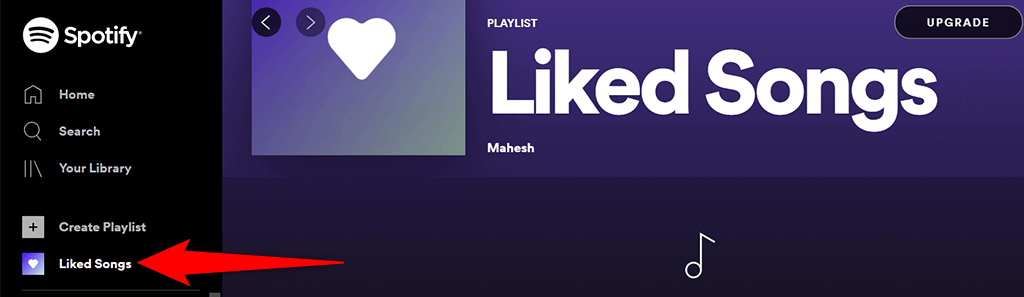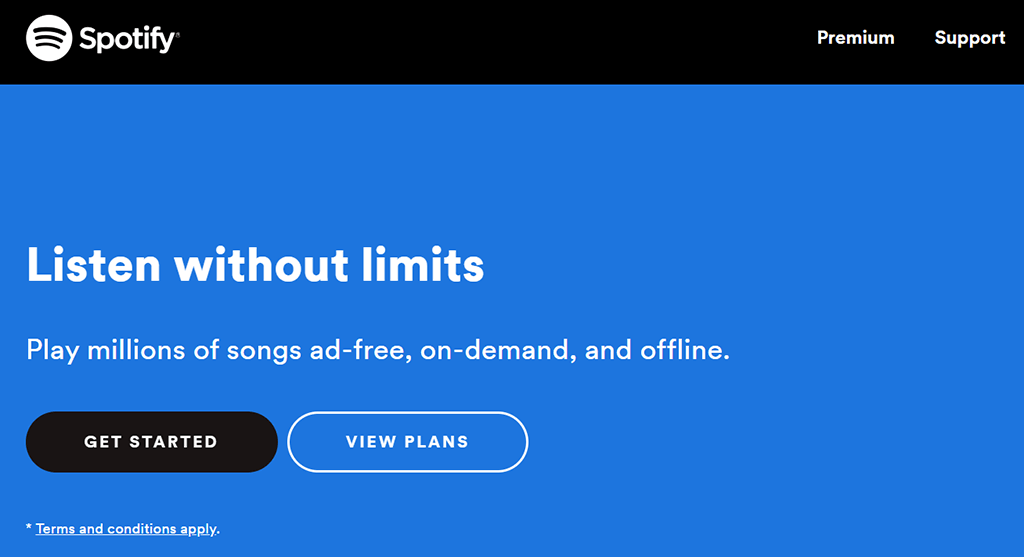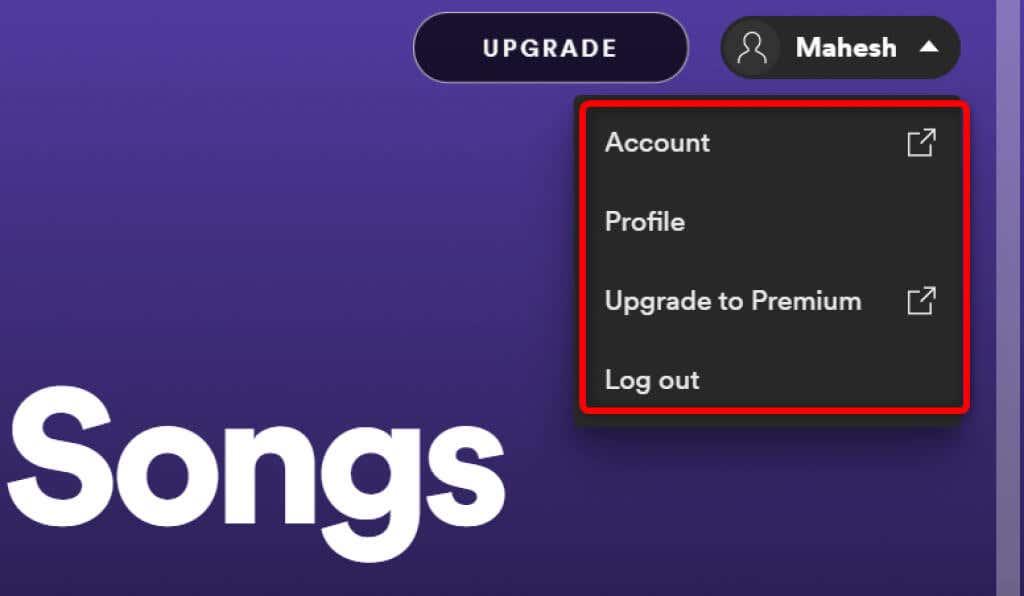Spotify ช่วยให้คุณสามารถสตรีมเพลงได้ทั้งบนเดสก์ท็อปและอุปกรณ์เคลื่อนที่ คุณสามารถใช้แอป Spotify อย่างเป็นทางการบนอุปกรณ์เหล่านี้เพื่อเพลิดเพลินกับเพลงโปรดของคุณ สิ่งที่ไม่ค่อยมีใครรู้จักเกี่ยวกับ Spotifyก็คือบริการสตรีมมิ่งนี้มีเครื่องเล่นบนเว็บด้วย
Spotify Web Player เป็นเครื่องเล่นมีเดียของบริษัทที่คุณสามารถเข้าถึงได้จากเว็บเบราว์เซอร์บนเดสก์ท็อปของคุณ ด้วยเครื่องเล่นนี้ คุณไม่จำเป็นต้องติดตั้งแอป Spotify บนอุปกรณ์ของคุณอีกต่อไปเพื่อเข้าถึงเพลงของคุณ เพียงคุณมีเว็บเบราว์เซอร์ บัญชี Spotify และคุณก็พร้อมที่จะฟังเพลงโปรดของคุณแล้ว
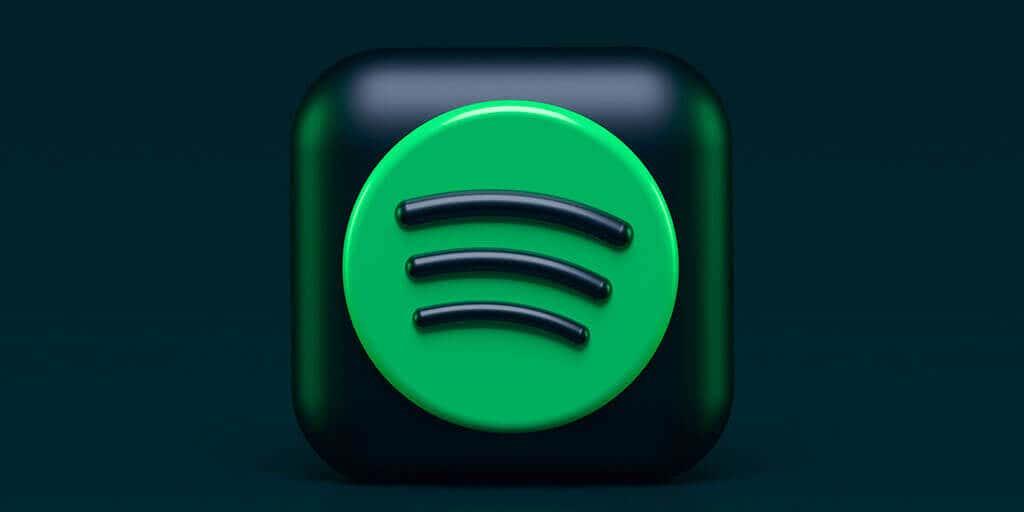
Web Player นี้ทำงานเหมือนกับแอปเดสก์ท็อป คุณสามารถใช้โปรแกรมเล่นนี้จากเว็บเบราว์เซอร์สมัยใหม่ใดก็ได้บนคอมพิวเตอร์ของคุณ รวมถึง Google Chrome, Mozilla Firefox และ Opera ในขณะที่เขียนนี้ Safari ไม่ได้รับการสนับสนุน
วิธีเข้าถึง Spotify Web Player
เก็บรายละเอียดการเข้าสู่ระบบบัญชี Spotify ของคุณไว้ใกล้มือ เนื่องจากคุณจะต้องใช้ข้อมูลเหล่านี้เพื่อเข้าสู่ระบบ Web Player คุณสามารถใช้บัญชี Spotify ทั้งแบบฟรีและพรีเมียมกับเว็บเพลเยอร์
- เปิดเว็บเบราว์เซอร์ที่ คุณต้องการบนคอมพิวเตอร์และเข้าถึงSpotify Web Player
- เลือกเข้าสู่ระบบที่มุมขวาบนของไซต์ Spotify
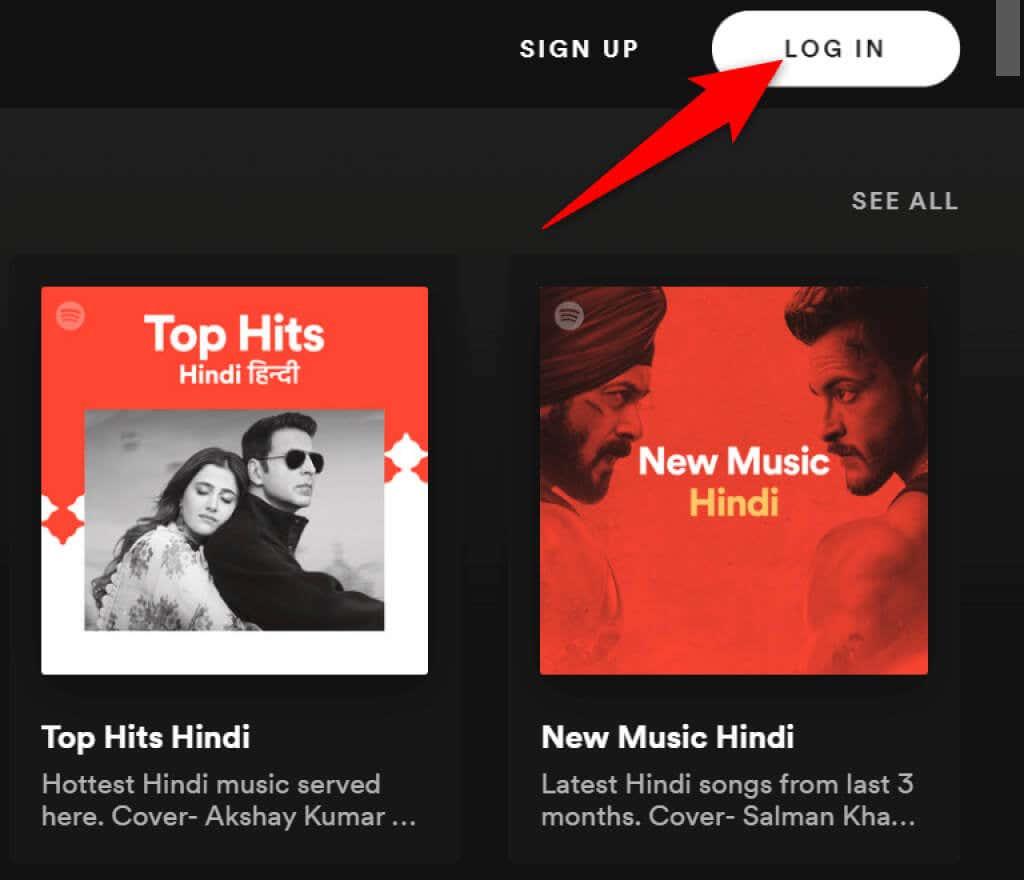
- ในหน้า จอต่อไปนี้ ป้อนรายละเอียดการเข้าสู่ระบบของคุณ แล้วเลือกเข้าสู่ระบบ
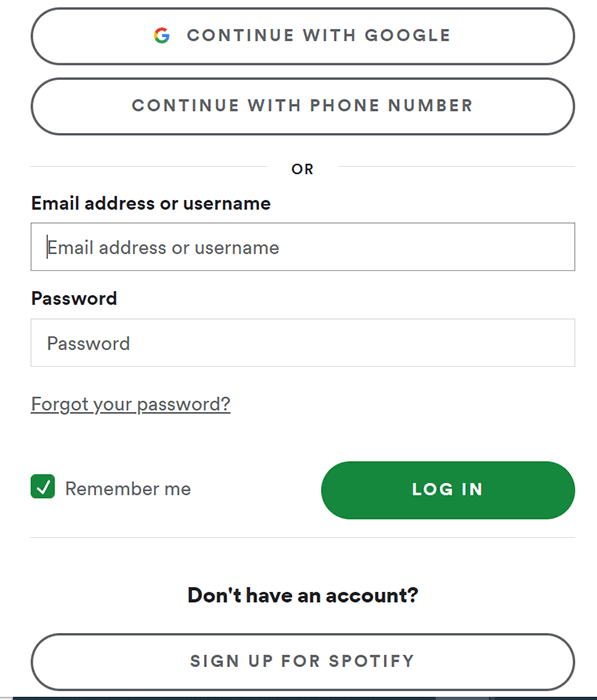
- หากคุณยังไม่มีบัญชี Spotify ให้เลือกลงทะเบียนสำหรับ Spotifyเพื่อสร้างบัญชีใหม่สำหรับตัวคุณเอง
- เมื่อคุณลงชื่อเข้าใช้บัญชีของคุณแล้ว คุณจะเห็นอินเทอร์เฟซหลักของ Spotify Web Player
ตอนนี้คุณสามารถเริ่มเล่นเพลงโปรดของคุณด้วย Spotify Web Player ในเว็บเบราว์เซอร์ของคุณ
คุณสมบัติ Spotify Web Player
เช่นเดียวกับแอปเดสก์ท็อป Spotify Web Player มีคุณสมบัติหลายอย่าง ซึ่งรวมถึงความสามารถในการค้นหาเพลงเล่นเพลงเข้าถึงไลบรารีของคุณ และแม้แต่ดูและสร้างเพลย์ลิสต์เพลงใหม่
มาดูแต่ละตัวเลือกที่คุณเห็นบนอินเทอร์เฟซของ Spotify Web Player
บ้าน
ที่แถบ ด้านข้างทางซ้าย รายการแรกที่คุณจะเห็นคือหน้า แรก การเลือกตัวเลือกนี้จะนำคุณไปยังหน้าจอหลักของ Spotify Web Player ซึ่งคุณสามารถค้นหาและเล่นเพลงของคุณได้ หน้าจอนี้มีคำแนะนำเพลง เพลย์ลิสต์ที่สร้างมาเพื่อคุณ เพลงที่คุณเล่นล่าสุด และอื่นๆ
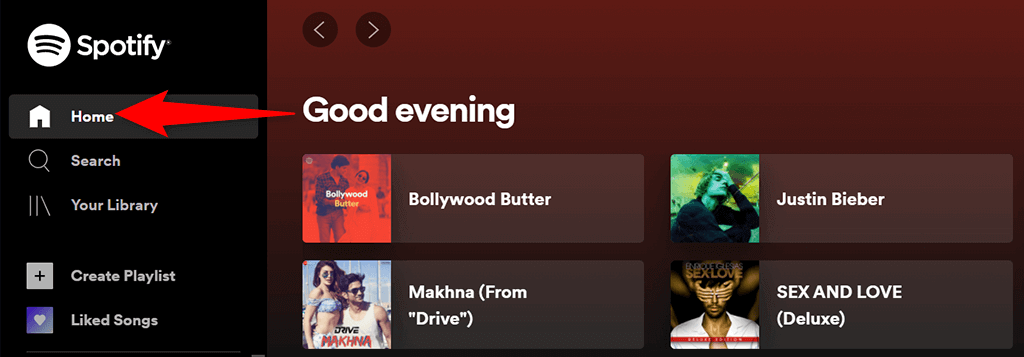
นี่คือที่ที่คุณเริ่มสำรวจเครื่องเล่นบนเว็บนี้
ค้นหา
หากต้องการค้นหาเพลงโปรดของคุณ ให้เลือกค้นหาที่แถบด้านข้างซ้าย การดำเนินการนี้จะเปิดหน้าค้นหามาตรฐานของ Spotify ซึ่งคุณสามารถพิมพ์ข้อความค้นหาได้ ในหน้าจอนี้ ให้เลือกช่องด้านบนแล้วพิมพ์ชื่อเพลง
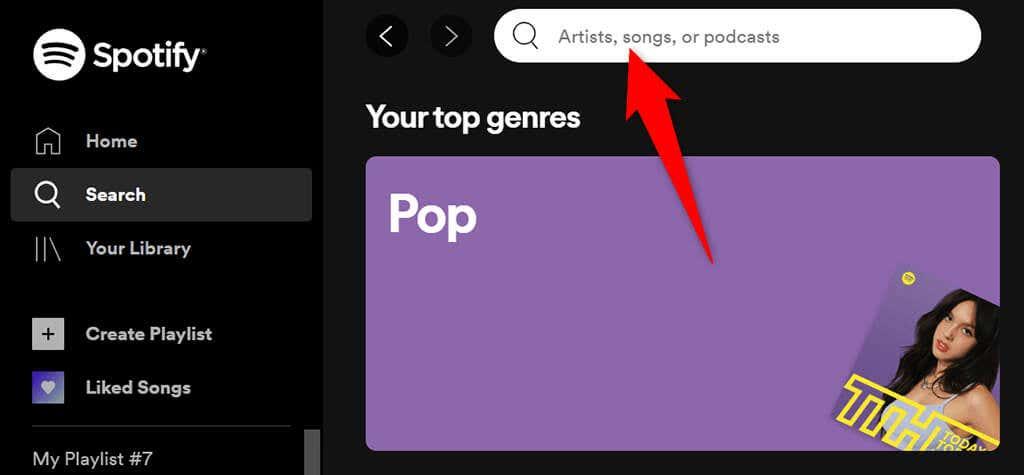
จากนั้นคุณจะเห็นผลการค้นหาสำหรับคำค้นหาของคุณ ในหน้าจอเดียวกัน คุณจะพบตัวเลือกประเภทต่างๆ เพื่อค้นหาเพลงในนั้น
ห้องสมุดของคุณ
ส่วนห้องสมุดของคุณในแถบด้านข้างซ้ายคือที่ที่คุณเห็นเนื้อหาส่วนบุคคลของคุณ เลือกตัวเลือกนี้ แล้วคุณจะเห็นเพลย์ลิสต์ พ็อดคาสท์ ศิลปิน และอัลบั้มที่คุณติดตามในบริการสตรีมมิ่งนี้
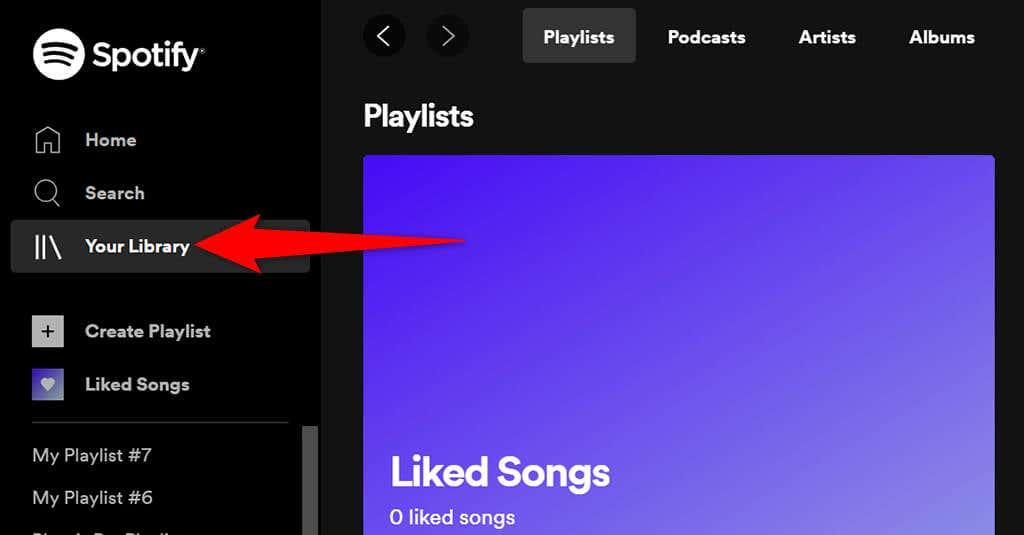
หากส่วนเหล่านี้ว่างเปล่า นั่นเป็นเพราะคุณยังไม่ได้ติดตามรายการใดๆ หากต้องการเริ่มติดตามใครสักคน ให้เลือกแท็บใดแท็บหนึ่งแล้วเลือกปุ่มค้นหา
สร้างเพลย์ลิสต์
หากคุณต้องการสร้างเพลย์ลิสต์ใหม่สำหรับเพลงของคุณ ให้เลือกสร้างเพลย์ลิสต์จากแถบด้านข้างทางด้านซ้าย จากนั้นคุณสามารถป้อนชื่อเพลย์ลิสต์และเพิ่มเพลงเข้าไปได้
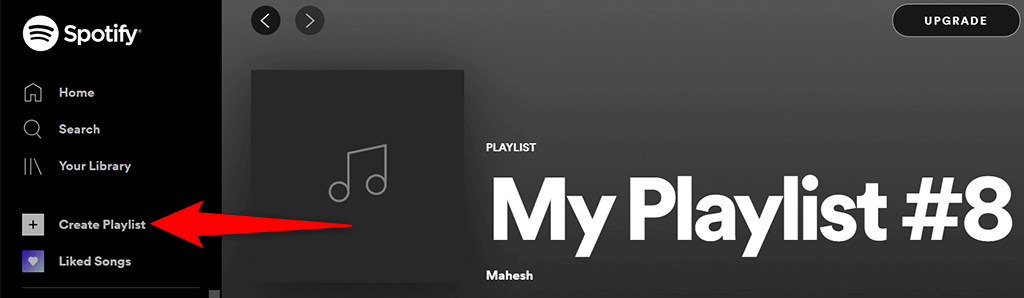
เพลย์ลิสต์นี้ซิงค์กับบัญชี Spotify ของคุณ ดังนั้นคุณควรเห็นเพลย์ลิสต์นี้บนอุปกรณ์ทุกเครื่องที่ใช้บัญชีเดียวกัน
เพลงที่ชอบ
เพลงที่ชอบคือที่ที่เพลง "ชอบ" ทั้งหมดของคุณตั้งอยู่ เมื่อคุณแตะไอคอนรูปหัวใจสำหรับเพลงใน Spotify บริการจะเพิ่มเพลงนั้นลงในรายการนี้
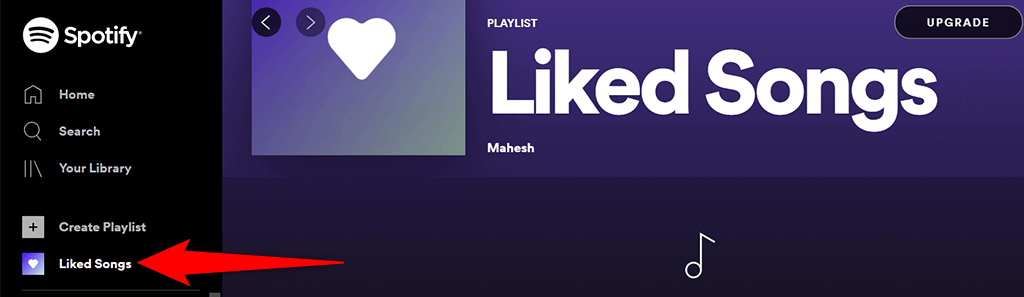
หากคุณเพิ่งเริ่มใช้ Spotify และยังไม่ชอบเพลง ให้เลือก ปุ่ม ค้นหาเพลงเพื่อค้นหาและเพิ่มเพลงลงในรายการนี้
อัปเกรด
ที่ด้านบนของ Spotify Web Player คุณจะเห็นปุ่มอัปเกรด เลือกปุ่มนี้หากคุณต้องการ อัปเกรด บัญชีSpotify ของคุณ
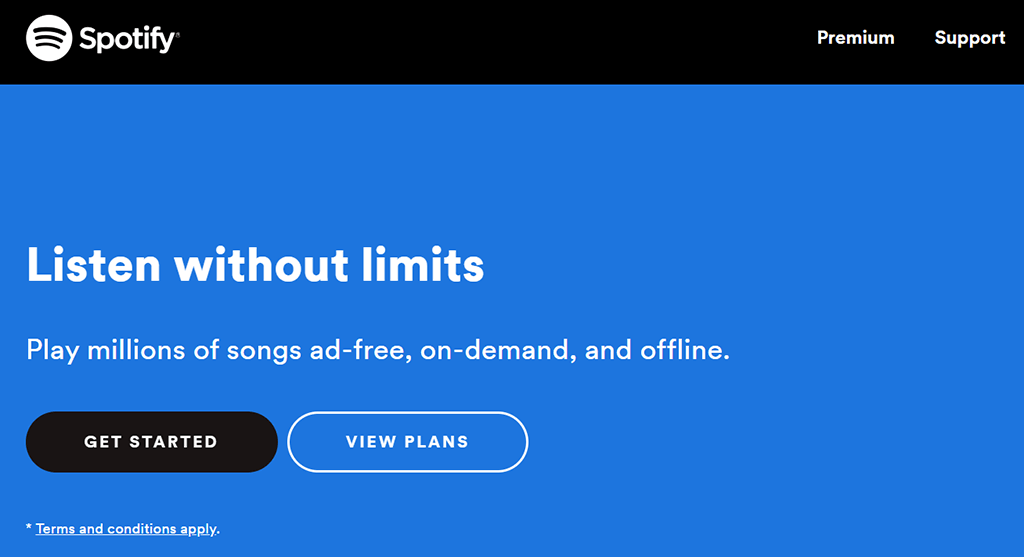
ปุ่มนี้จะเปิดแท็บใหม่ในเบราว์เซอร์และนำคุณไปยังไซต์ Spotify มาตรฐาน ซึ่งคุณสามารถเลือกแผนใหม่สำหรับบัญชีของคุณได้
ชื่อของคุณ
ถัดจากปุ่มอัปเกรด คุณจะเห็นชื่อบัญชีของคุณ เลือกตัวเลือกนี้เพื่อแสดงตัวเลือกต่างๆ สำหรับบัญชีของคุณ
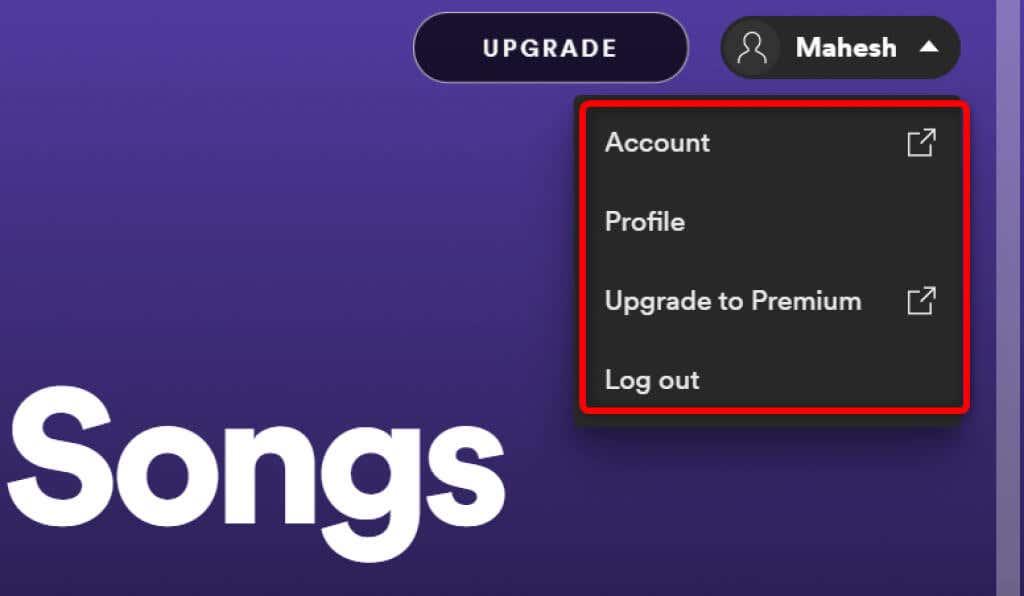
เมนูนี้มีตัวเลือกดังต่อไปนี้:
- บัญชี:เลือกตัวเลือกนี้เพื่อดูและแก้ไขการตั้งค่าบัญชี Spotify ของคุณ
- โปรไฟล์:เลือกตัวเลือกนี้เพื่อดูและแก้ไขโปรไฟล์ Spotify ของคุณ
- อัปเกรดเป็นพรีเมียม:ด้วยตัวเลือกนี้ คุณสามารถอัปเกรดบัญชี Spotify ของคุณได้
- ออกจากระบบ:ตัวเลือกนี้จะนำคุณออกจากระบบ Spotify Web Player ในเบราว์เซอร์ของคุณ
เครื่องเล่นเพลง
เมื่อคุณเล่นแทร็กเพลง คุณจะเห็นเครื่องเล่นขนาดเล็กที่ด้านล่างของ Spotify Web Player นี่คือเครื่องเล่นที่คุณสามารถใช้เพื่อควบคุมการเล่นเพลง Spotify ของคุณ

ในเครื่องเล่นขนาดเล็กนี้ คุณมีไอคอนรูปหัวใจที่คุณสามารถเลือกเพื่อเพิ่มเพลงที่กำลังเล่นอยู่ในรายการเพลงที่คุณชอบ คุณสามารถสุ่มเพลง ของคุณโดยเลือกไอคอนสุ่ม จากนั้น คุณมีปุ่มมาตรฐานก่อนหน้า เล่น/หยุดชั่วคราวและปุ่มถัดไป นอกจากนี้ยังมี ปุ่ม เปิดใช้งานการเล่นซ้ำเพื่อเล่นแทร็กเพลงปัจจุบันแบบวนซ้ำ
ในพื้นที่ด้านขวาของเครื่องเล่นขนาดเล็ก คุณสามารถเลือก ตัวเลือก เนื้อเพลงเพื่อดูเนื้อเพลงของเพลงปัจจุบันได้ เลือก ไอคอน คิวเพื่อดูเพลงที่อยู่ในคิวของคุณ หากคุณใช้ Spotify บนอุปกรณ์อื่น คุณสามารถจัดการการเล่นสำหรับอุปกรณ์ทั้งหมดของคุณด้วย ตัวเลือก เชื่อมต่อกับอุปกรณ์ในเครื่องเล่นขนาดเล็ก
ที่ด้านขวาสุดของเครื่องเล่นขนาดเล็ก คุณมีตัวเลือกในการปรับระดับเสียง ลากแถบเลื่อนระดับเสียงนี้ไปทางซ้ายเพื่อลดระดับเสียง หรือลากแถบเลื่อนไปทางขวาเพื่อเพิ่มระดับเสียง
ข้อ จำกัด ของ Spotify Web Player
Spotify Web Player เป็นวิธีที่ยอดเยี่ยมในการเข้าถึงเพลงโปรดของคุณโดยไม่ต้องติดตั้งแอพ แต่เครื่องเล่นมีข้อจำกัดบางประการ
อย่างแรก โปรแกรมเล่นเว็บนี้เล่นเพลงด้วยอัตราบิตที่ต่ำกว่า���ี่คุณได้รับจากแอปเดสก์ท็อป คุณอาจไม่สังเกตเห็นสิ่งนี้หากคุณสตรีมเพลงเป็นครั้งคราว แต่ถ้าคุณเป็นนักฟังเพลงตัวยง คุณจะสังเกตเห็นการเปลี่ยนแปลงในทันที
ประการที่สอง คุณไม่สามารถบันทึกเพลงสำหรับการใช้งานแบบออฟไลน์ได้ ซึ่งแตกต่างจากแอปเดสก์ท็อป โปรแกรมเล่นบนเว็บนี้ใช้งานได้ตราบเท่าที่คุณมีการเชื่อมต่ออินเทอร์เน็ตที่ใช้งานได้
สตรีม Spotify โดยไม่ต้องใช้แอพ
หากคุณใช้คอมพิวเตอร์ที่ใช้ร่วมกัน หรือคุณไม่ต้องการติดตั้งแอปเพิ่มเติมบนเครื่องของคุณ Spotify Web Player เป็นวิธีที่ยอดเยี่ยมในการฟังเพลงโปรดของคุณ เครื่องเล่นนี้ทำงานในเว็บเบราว์เซอร์หลัก ๆ และไม่ต้องติดตั้งอะไรบนคอมพิวเตอร์ของคุณ